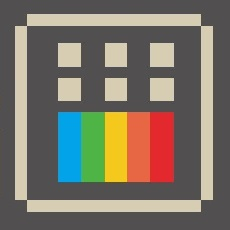


/中文/

/中文/

/中文/

/中文/

/中文/

/中文/

/中文/

/中文/

/中文/

/中文/
PowerToys 汉化版是是微软开发者开发的免费实用工具集,可以用于高级用户调整和简化 Windows 操作,包括窗口管理器、使用搜索和替换或正则表达式进行高级批量重命名、文件浏览器、图像调整器、键盘上搜索和打开已打开的窗口等,轻松提高效率!全面而强大,本次带来了汉化版,提供一个汉化包,替换即可!

快捷键全指南
窗口管理
批量调整图片尺寸
快捷键全指南
批量重命名
预览SVG和Markdown文本
快速定位/切换窗口
键盘快捷键管理器
Win + R 替换
更好的 Alt + Tab 包括浏览器选项卡集成和搜索正在运行的应用程序
电池跟踪器
批处理文件重命名器
任务栏中的快速解决方案交易所
没有焦点的鼠标事件
在这里打开命令行
内容菜单文件浏览
如果你是从 Win95、XP 时代过来的老同学,可能会听过微软 PowerToys 这个官方工具集,它包含了很多实用的系统功能增强小软件,如 TweakUI、虚拟桌面工具等等。
后来由于各种原因,微软在 XP 之后就不再更新 PowerToys 了。然而在二十年后的今天,微软居然毫无征兆“重启”了这个项目,再次为 Windows 10 推出新的 Power Toys 套件!而且还彻底免费开源!那么这次微软给我们带来什么惊喜的创意实用小工具呢?我们一起来看看吧……
「更新:又新增了启动器、键盘修改器等实用小工具」
FancyZones 窗口增强管理器
「FancyZones」是一个实用的窗口增强管理器,它能让你快速地将程序窗口按照你设置好的布局来调整大小和位置排布,可以更高效地利用屏幕的面积,管理切换大量窗口而不杂乱,是大屏幕局用户必备的效率工具。
简单地说,FancyZones 会让用户先为桌面定义一组窗口布局,之后将任何程序窗口拖放到布局的区域中时,窗口便会自动调整大小以填充该区域。还不太明白?看看下面的视频演示应该就清楚了。
要使用 FancyZones,你需要在 PowerToys 设置中启用并设置它,或者可以按下 Win + ~ 来启动布局编辑器。工具提供了一些布局模版,其中的行列数是可以自定义的、区域和合并或拆分、区域大小也是可以自己微调的。
你可以根据自己的屏幕大小、使用喜好来选择和调整出最适合自己工作的布局。这样在工作时,便能将多个程序窗口以最合理的方式地排铺在屏幕上,以此提高自己的生产力和效率。
Windows Key Shortcut Guide (Win热键快捷键指南)
「Windows 快捷键指南」可以让用户在长按 Windows 键超过 1 秒时,显示出当前桌面状态下可用的快捷键列表。尽管很多人追求效率的同学都是妥妥的键盘党——热键爱好者!但是,估计没有人能记住所有应用、所有操作全部的快捷键。
而 Windows Key Shortcut Guide 这个「快捷键指南」辅助工具则可以让你以最直观的方式,清晰地列出当前应用全部可以操作的快捷键以及对应的功能说明。
有了它,当你在使用一款不太熟悉的新软件,或者想用一些稍微不那么常用的快捷键时,Win 快捷键指南就起到很好的参考作用了,相当于一个可以随时呼出的说明书。相必有了它,你也很快就能成为键盘流的高手了!
一般性
第一次通过本地化完成。17种不同的语言。我们知道会有一些粗糙的地方,请让我们知道,以便我们可以纠正它们。
在安装程序中添加了登录功能
修正了大量的无障碍问题。
减少安装时的通知。
FxCop的工作几乎完全结束了。
挑色器
额外的颜色风格选择,如CYMK和HSL。
FancyZones
多个错误得到修复
更好地改进区划
键盘管理
终端输入图故障修正
更好的应用兼容性
多个错误修复
能够直接禁用按键/快捷键。
PowerToys Run

 360 dll文件修复工具免费版(最安全的dll修复工具) v11.40 最新版系统增强
/ 61M
360 dll文件修复工具免费版(最安全的dll修复工具) v11.40 最新版系统增强
/ 61M
 win10 ipx协议安装包32/64位windows10版系统增强
/ 435K
win10 ipx协议安装包32/64位windows10版系统增强
/ 435K
 win10免ipx补丁包(红警2/星际争霸/罗马复兴) 32/64位版系统增强
/ 190K
win10免ipx补丁包(红警2/星际争霸/罗马复兴) 32/64位版系统增强
/ 190K
 360数据恢复大师最新版(数据恢复) v1.0 绿色版系统增强
/ 7M
360数据恢复大师最新版(数据恢复) v1.0 绿色版系统增强
/ 7M
 中文同义句在线转换器绿色版(同义句转换软件) v3.0 免费版系统增强
/ 1M
中文同义句在线转换器绿色版(同义句转换软件) v3.0 免费版系统增强
/ 1M
 Letasoft Sound Booster特别版(支持win10系统) v1.7系统增强
/ 6M
Letasoft Sound Booster特别版(支持win10系统) v1.7系统增强
/ 6M
 斐讯T1N1官方系统降级工具官方版(电视盒子降级) 免费版系统增强
/ 24M
斐讯T1N1官方系统降级工具官方版(电视盒子降级) 免费版系统增强
/ 24M
 Performance Maximizer(英特尔Intel自动超频工具) 官方版系统增强
/ 1G
Performance Maximizer(英特尔Intel自动超频工具) 官方版系统增强
/ 1G
 WUP转Loadiine工具(WUP转换工具) v1.0 最新版系统增强
/ 992K
WUP转Loadiine工具(WUP转换工具) v1.0 最新版系统增强
/ 992K
 speedfan win10版(更改风扇转速) v4.51 官方版系统增强
/ 1M
speedfan win10版(更改风扇转速) v4.51 官方版系统增强
/ 1M
 360 dll文件修复工具免费版(最安全的dll修复工具) v11.40 最新版系统增强
/ 61M
360 dll文件修复工具免费版(最安全的dll修复工具) v11.40 最新版系统增强
/ 61M
 win10 ipx协议安装包32/64位windows10版系统增强
/ 435K
win10 ipx协议安装包32/64位windows10版系统增强
/ 435K
 win10免ipx补丁包(红警2/星际争霸/罗马复兴) 32/64位版系统增强
/ 190K
win10免ipx补丁包(红警2/星际争霸/罗马复兴) 32/64位版系统增强
/ 190K
 360数据恢复大师最新版(数据恢复) v1.0 绿色版系统增强
/ 7M
360数据恢复大师最新版(数据恢复) v1.0 绿色版系统增强
/ 7M
 中文同义句在线转换器绿色版(同义句转换软件) v3.0 免费版系统增强
/ 1M
中文同义句在线转换器绿色版(同义句转换软件) v3.0 免费版系统增强
/ 1M
 Letasoft Sound Booster特别版(支持win10系统) v1.7系统增强
/ 6M
Letasoft Sound Booster特别版(支持win10系统) v1.7系统增强
/ 6M
 斐讯T1N1官方系统降级工具官方版(电视盒子降级) 免费版系统增强
/ 24M
斐讯T1N1官方系统降级工具官方版(电视盒子降级) 免费版系统增强
/ 24M
 Performance Maximizer(英特尔Intel自动超频工具) 官方版系统增强
/ 1G
Performance Maximizer(英特尔Intel自动超频工具) 官方版系统增强
/ 1G
 WUP转Loadiine工具(WUP转换工具) v1.0 最新版系统增强
/ 992K
WUP转Loadiine工具(WUP转换工具) v1.0 最新版系统增强
/ 992K
 speedfan win10版(更改风扇转速) v4.51 官方版系统增强
/ 1M
speedfan win10版(更改风扇转速) v4.51 官方版系统增强
/ 1M
 360 dll文件修复工具免费版(最安全的dll修复工具) v11.40 最新版系统增强
360 dll文件修复工具免费版(最安全的dll修复工具) v11.40 最新版系统增强
 win10 ipx协议安装包32/64位windows10版系统增强
win10 ipx协议安装包32/64位windows10版系统增强
 win10免ipx补丁包(红警2/星际争霸/罗马复兴) 32/64位版系统增强
win10免ipx补丁包(红警2/星际争霸/罗马复兴) 32/64位版系统增强
 360数据恢复大师最新版(数据恢复) v1.0 绿色版系统增强
360数据恢复大师最新版(数据恢复) v1.0 绿色版系统增强
 中文同义句在线转换器绿色版(同义句转换软件) v3.0 免费版系统增强
中文同义句在线转换器绿色版(同义句转换软件) v3.0 免费版系统增强
 Letasoft Sound Booster特别版(支持win10系统) v1.7系统增强
Letasoft Sound Booster特别版(支持win10系统) v1.7系统增强
 斐讯T1N1官方系统降级工具官方版(电视盒子降级) 免费版系统增强
斐讯T1N1官方系统降级工具官方版(电视盒子降级) 免费版系统增强
 Performance Maximizer(英特尔Intel自动超频工具) 官方版系统增强
Performance Maximizer(英特尔Intel自动超频工具) 官方版系统增强
 WUP转Loadiine工具(WUP转换工具) v1.0 最新版系统增强
WUP转Loadiine工具(WUP转换工具) v1.0 最新版系统增强